Windows XP 没声音了怎么办?一文帮你解决
先查硬件连接
当发现 Windows XP 系统没声音,首先得看看硬件连接。检查音箱或者耳机的插头,有没有插在电脑正确的音频接口上。通常绿色接口是音频输出口,要插紧,别松动。要是用的音箱,看看音箱的电源线有没有插好,开关有没有打开,音量旋钮是不是调到了静音或者音量极小的位置。有时候可能就是这些小疏忽,导致没声音。另外,耳机如果是 USB 接口的,要确认电脑 USB 接口正常,且耳机被电脑正确识别。
确认声卡驱动状态
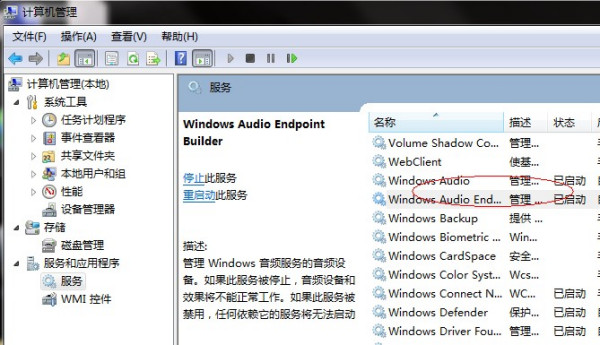
硬件连接没问题,那就得看看声卡驱动。声卡驱动要是不正常,声音肯定出不来。在电脑桌面上,右键点击“我的电脑”,选“属性”,接着在弹出的窗口里点“硬件”选项卡,再点击“设备管理器”。在设备管理器里,找到“声音、视频和游戏控制器”,点开前面的小三角。要是看到声卡设备前面有黄色感叹号或者问号,那就说明声卡驱动有问题。可以到电脑制造商的官网,根据电脑型号和 Windows XP 系统版本,下载对应的声卡驱动程序,下载好后安装,安装完成重启电脑,看看声音是不是回来了。如果不知道电脑具体型号,也可以通过一些驱动管理软件来自动检测和安装合适的声卡驱动。
排查系统声音设置
声卡驱动正常的话,就看看系统声音设置。点击电脑桌面右下角的小喇叭图标,如果看不到小喇叭,那就点击“开始”菜单,选“控制面板”,找到“声音和音频设备”并打开。在“音量”选项卡,看看“设备音量”滑块是不是拉到了最下面,或者勾选了“静音”。要是勾选了,把勾去掉,再把滑块往上拉。另外,“扬声器设置”区域,点击“高级”,确认选择的扬声器模式和实际连接的设备相符,比如是“立体声耳机”还是“5.1 声道音箱”等。还有“音量”选项卡下的“将音量图标放入任务栏”这个选项,确保勾选上,方便后续调节音量。
软件应用干扰排查
有时候一些软件可能会干扰声音输出。比如某些视频播放软件,音频设置可能不正确,导致播放没声音。可以打开常用的视频或者音乐播放软件,查看软件内的音量设置,是不是静音或者音量过低。还有一些后台运行的软件,可能占用了音频设备,导致其他软件无法正常发声。按下“Ctrl + Shift + Esc”组合键打开“任务管理器”,在“进程”选项卡,看看有没有不熟悉或者可疑的进程在运行,要是有,结束这些进程试试,不过要小心,别结束了系统关键进程。另外,防火墙或者杀毒软件有时也会阻止音频相关程序的运行,可以暂时关闭这些安全软件,看看声音是否恢复,但关闭后要及时开启,保证电脑安全。
要是经过上面这些检查和处理,Windows XP 还是没声音,那可能是电脑硬件出现故障,比如声卡损坏等,这时候就需要找专业的维修人员帮忙检测和维修了。

评论(0)